
Садржај
- Чување датотека у иЦлоуд на Виндовс-у
- Чување датотека у иЦлоуд на Мац-у
- Чување датотека у иЦлоуд путем веб прегледника
- Приступање датотекама на иПад или иПхоне уређају
Мицрософт је недавно ажурирао своје Мицрософт Оффице апликације за иОС, тако да је сада могуће користити иЦлоуд Дриве за синхронизацију Оффице датотека са Мац или ПЦ рачунара на иПад или иПхоне. Показат ћемо корисницима како да искористе нову значајку како би могли радити на својим Мицрософт Ворд, Екцел или ПоверПоинт датотекама на Мац или Виндовс рачуналу, а затим их отворити на иПад или иПхоне уређају.
Овај водич претпоставља да корисник поседује Мицрософт Оффице 2013 или Оффице 365 за Виндовс или Мицрософт Оффице 2011 за Мац. Требало би да ради и са старијим верзијама система Оффице за Виндовс. Корисник мора да користи најновије верзије иОС апликација.
Набавите Мицрософт Оффице за иПад или иПхоне користећи линкове испод за Апп Сторе:
- Мицрософт Ворд
- Мицрософт Екцел
- Мицрософт ПоверПоинт
Претпостављамо да ће корисник почети са креирањем документа на свом рачунару. Могуће је креирати датотеку на иОС уређају, а затим је отворити на рачунару, али ће корисник морати да је сачува у услузи ОнеДриве или Дропбок и отвори датотеку из програма ОнеДриве или Дропбок на свом рачунару. ИОС апликације не дозвољавају корисницима да сачувају у иЦлоуд-у на свом иПад-у или иПхоне-у.
Да бисте сачували датотеке у услузи ОнеДриве или Дропбок, направите документ, табелу или презентацију, а затим додирните стрелицу за повратак у горњем левом углу програма Ворд, Екцел или ПоверПоинт. Тиме се отвара екран на коме корисници могу да сачувају своје датотеке. Изаберите ОнеДриве или Дропбок да бисте сачували датотеку. Отворите датотеку на Мац или ПЦ рачунару из ОнеДриве или Дропбок фасцикле.
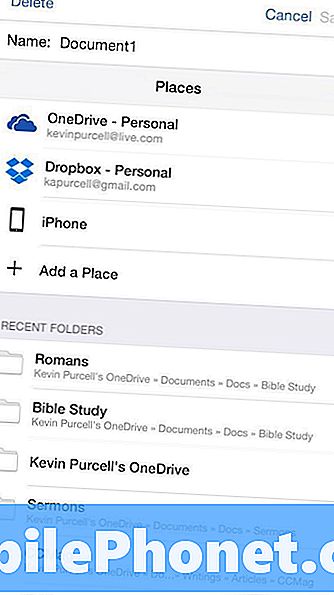
Инсталирајте одговарајући софтвер тако што ћете га преузети из Дропбок-а или ОнеДриве-а.
Чување датотека у иЦлоуд на Виндовс-у
Корисник мора прво подесити иЦлоуд на Виндовс машини. Користите кораке које Аппле пружа за преузимање Виндовс софтвера који додаје иЦлоуд у Виндовс. Инсталирајте софтвер и пријавите се на Аппле иЦлоуд рачун.

Апликација за подешавања иЦлоуд креира везу до иЦлоуд Дриве-а унутар Виндовс корисничке фасцикле. Такође подешава синхронизацију фотографија, поште, контаката, календара, задатака и обележивача за њихов подразумевани прегледач.
Корисници који мисле да ће похранити много датотека у иЦлоуд Дриве-у требали би размотрити надоградњу. Кликните на везу за складиштење у оквиру за дијалог који је приказан изнад за надоградњу. Услуга долази са 5ГБ бесплатно. Надоградите за мјесечну накнаду.
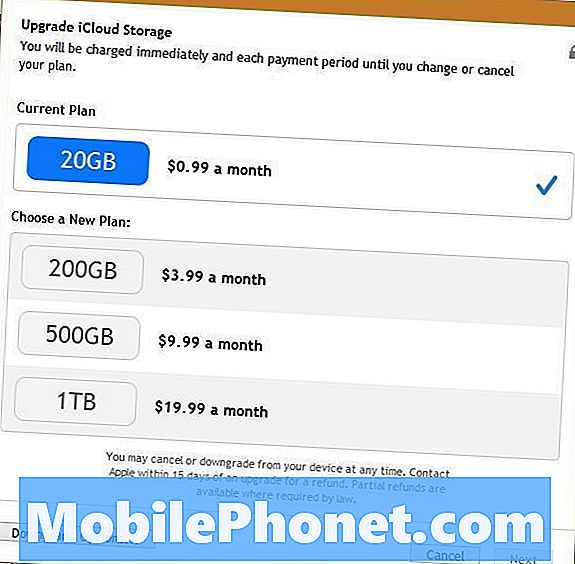
Купите 20ГБ за $ .99 / монтх, 200ГБ за 3.99 $ / месец, 500ГБ за $ 9.99 / месец или 1ТБ за 19.99 / месец.
Сада када смо поставили иЦлоуд на Виндовс ПЦ, отворите један од Мицрософт Оффице програма и отворите датотеку коју желите да користите на иПад или иПхоне уређају или направите нови документ. Затим сачувајте ту датотеку у фолдеру иЦлоуд Дриве на рачунару који је креирао иЦлоуд Дриве инсталлер. Пронађите је у фасцикли „Корисници Виндовс“. На пример, инсталатер је ставио мој у Ц: Корисници Кевин иЦлоудДриве.
Ставио сам пречицу на иЦлоуд Дриве у мом одељку за брзи приступ у Екплореру отварањем Екплорера и превлачењем фасцикле у одељак Куицк Аццесс на левој страни прозора Екплорер.
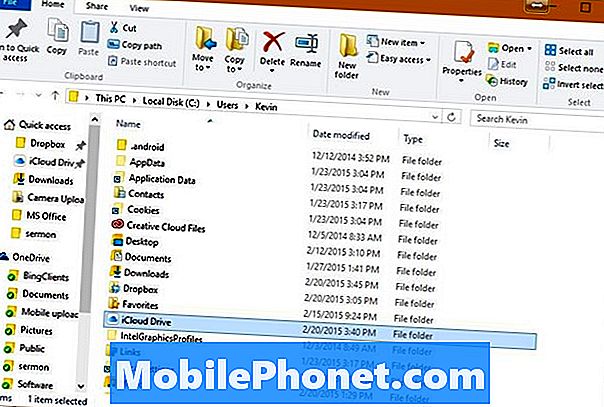
Отворите фасциклу Ц: Усер Иоур Усер Наме и превуците фолдер иЦлоуд Дриве у одељак Куицк Аццесс на левој страни прозора Екплорер.
Радим ово на Виндовс 10 Тецхницал Превиев, али Виндовс 8 и Виндовс 7 би требало да изгледају као овај снимак екрана изнад.
Сада, из Мицрософт Оффице апликације, кликните на Филе и Сачувај као и Бровсе. Отвара се дијалог који се користи за спремање датотеке. Користите пречицу за брзи приступ да бисте лако пронашли фасциклу иЦлоуд Дриве или је пронашли унутар корисничке фасцикле. Хит сачувати и она ће сачувати датотеку и затим је учитати на иЦлоуд Дриве.
Ако желите локалну копију и иЦлоуд копију датотеке, спремите је у вашу мапу заданих докумената.
Чување датотека у иЦлоуд на Мац-у
Чување датотека на Мац рачунару функционише као Виндовс, осим ако корисници ОС Кс Иосемите не морају да инсталирају никакав софтвер. Ово не ради на ОС Кс верзијама које су старије од Иосемите-а.
Да бисте сачували датотеку из Мицрософт апликације, прво креирајте датотеку или је отворите на рачунару. Када завршите са уређивањем датотеке, кликните на Филе а затим изаберите Сачувај као.
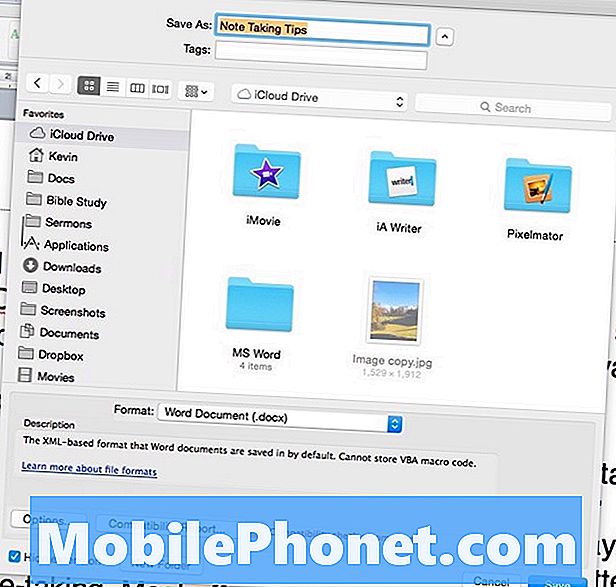
Пронађите иЦлоуд Дриве из леве колоне и изаберите сачувати.
Ови кораци ће сачувати датотеку на иЦлоуд Дриве и учинити је доступном за Мицрософт Оффице апликације на иПад или иПхоне уређају. Такође ће га учинити доступним било ком другом рачунару са иЦлоуд Дриве-ом.
Да бисте сачували локалну копију и иЦлоуд копију, обавезно је сачувајте у подразумевану фасциклу докумената као и иЦлоуд Дриве.
Чување датотека у иЦлоуд путем веб прегледника
Неки људи ће можда желети да учитају датотеке на њихов иЦлоуд диск са рачунара који нема иЦлоуд Дриве. Можда та особа користи компјутер пријатеља или јавно рачунало.
Отворите веб претраживач и идите на иЦлоуд.цом. Пријавите се и кликните на иЦлоуд Дриве из мреже икона.

На екрану се приказују фасцикле свих апликација које су омогућене за иЦлоуд Дриве инсталиране на вашим иОС уређајима. Корисници такође могу креирати сопствене фасцикле.
Да бисте отпремили датотеку за синхронизацију са другим рачунарима или иОС уређајем, кликните на дугме за отпремање на врху екрана.
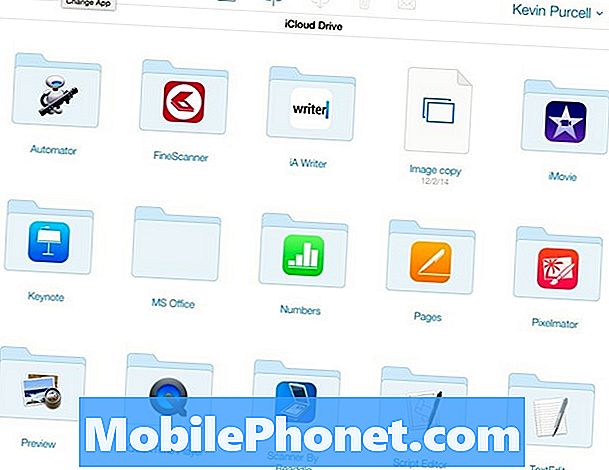
Дугме за отпремање изгледа као стрелица окренута према облаку. Управо изнад и лево од речи иЦлоуд Дриве на слици изнад на врху. Кликом на дугме отвара се дијалог. Пронађите датотеку и кликните на Отвори и сајт ће учитати фајл. Сада је доступна на апликацијама за иПад или иПхоне и на било ком рачунару са иЦлоуд Дриве-ом или преко било ког прегледача.
Приступање датотекама на иПад или иПхоне уређају
Отворите апликацију Мицрософт Оффице, као што је Ворд. Додирните на Отвори (на левој страни у верзији иПад-а и на дну верзије иПхоне-а), а затим додирните Више.
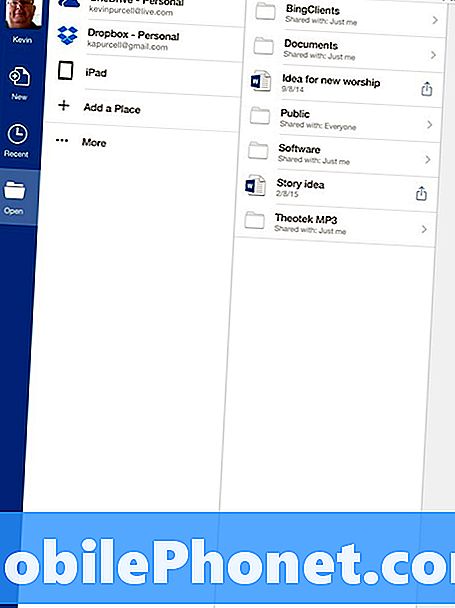
Дугме Отвори се појављује лево на апликацији за иПад, као што се види изнад или на дну екрана на иПхоне уређају.
Таппинг он Више отвара дијалог иЦлоуд (погледајте иПад верзију у наставку). Пронађите датотеку и додирните је да бисте је отворили.
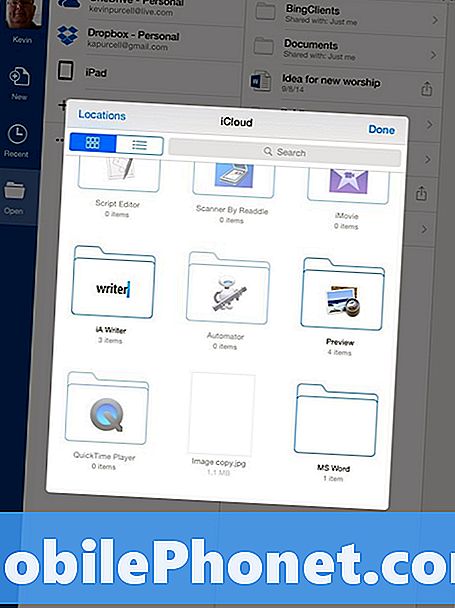
Након отварања датотеке, уредите је, а затим додирните стрелицу натраг у програму Ворд, Екцел или ПоверПоинт и апликација ће аутоматски ажурирати датотеку у иЦлоуд-у. Мац или ПЦ ће онда ажурирати копију сачувану на рачунару из облака, задржавајући је у току.


